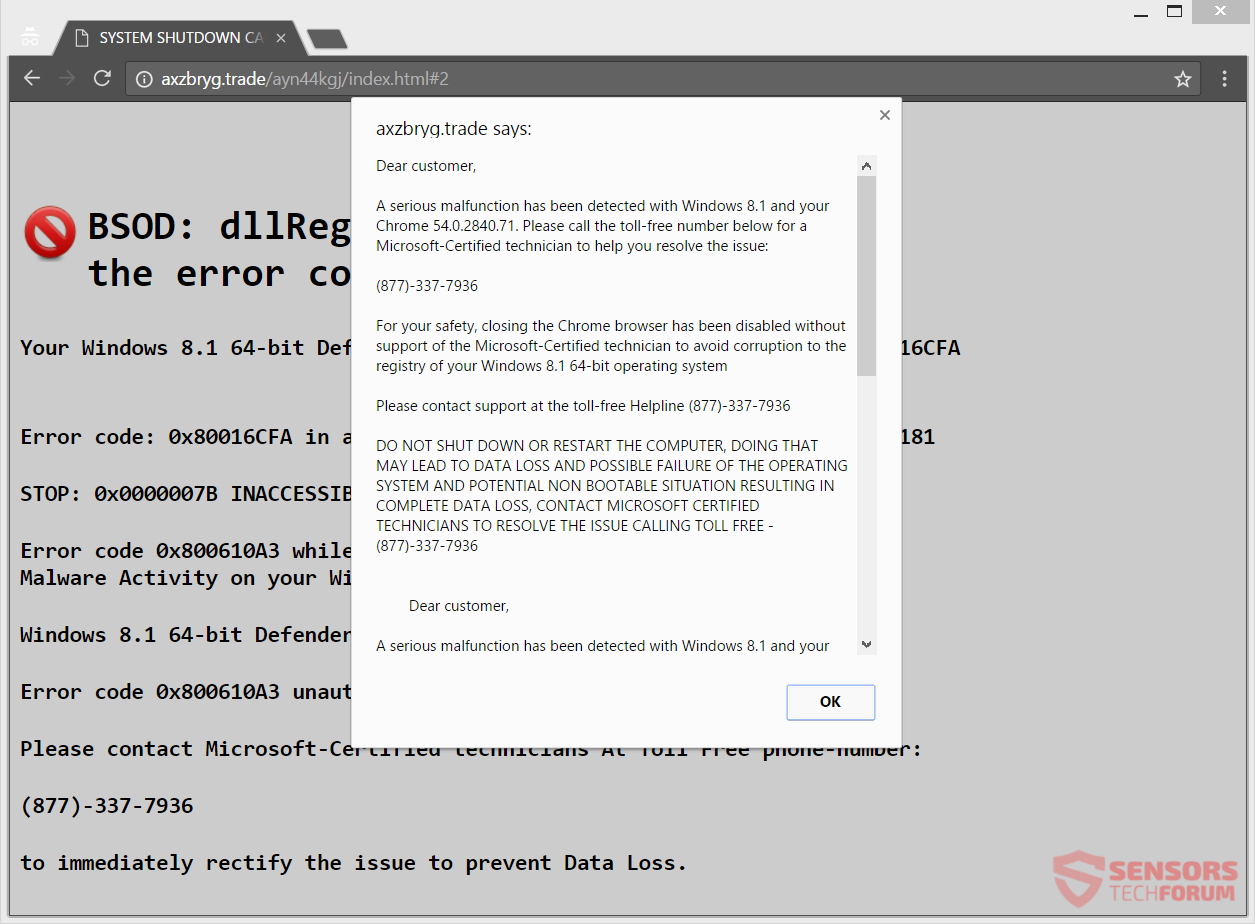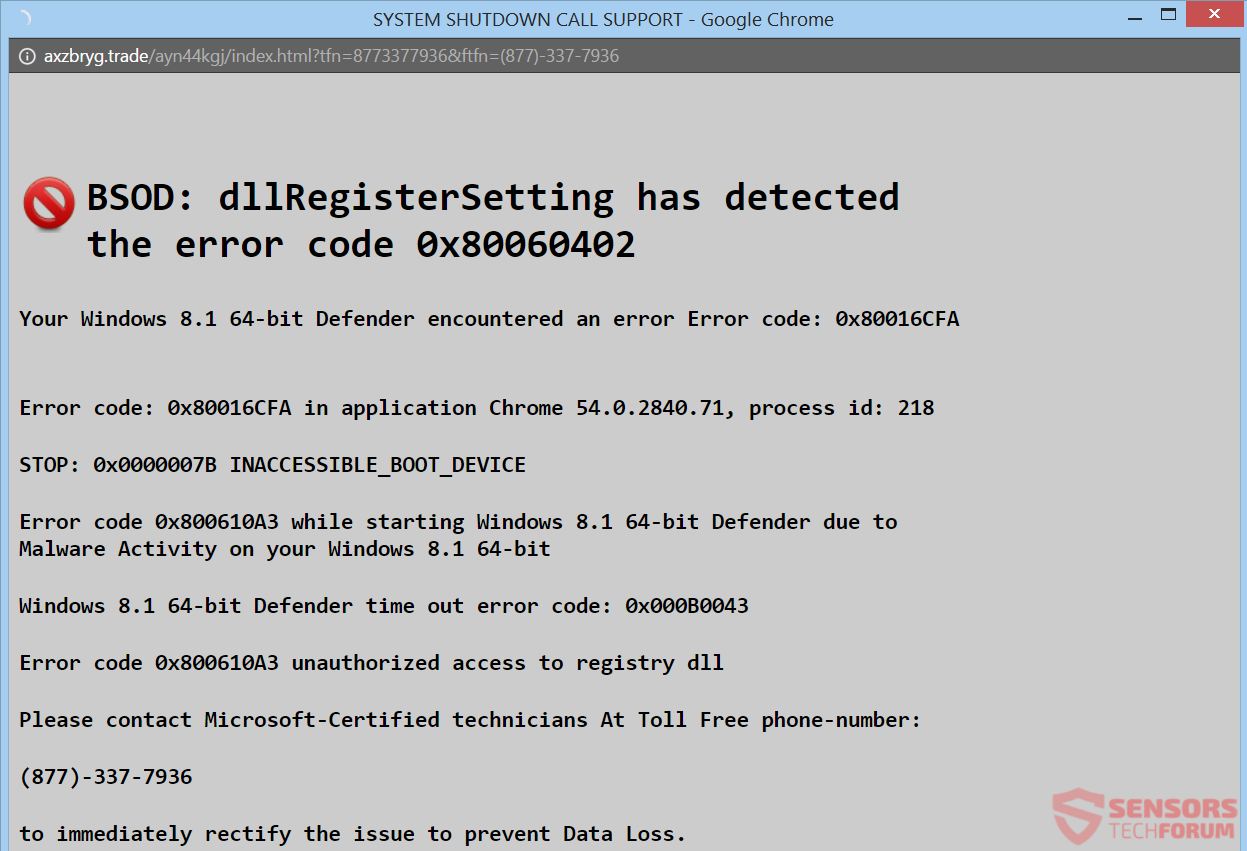Axzbryg.trade er en hjemmeside vært for en teknisk support fidus. Den fidus forsøger at skræmme dig til at kalde (877)-337-7936 telefonnummer. Det siges på det websted, du har brug for at kontakte Microsoft-teknikere på at hotline, men de er con artister. Svindlen forsøger at falske en BSOD (Blue Screen of Death), og det kan lykkes at skubbe denne idé til brugere, der ikke er teknisk kyndige. Du bliver omdirigeret og ser pop op-vinduer, som du ikke kan lukke, hvilket forårsager en uendelig løkke i dine browsere. For at se, hvordan du fjerner denne fidus, pop-ups og omdirigeringer, Læs hele artiklen.

Trussel Summary
| Navn | Axzbryg.trade |
| Type | Tech Support fidus |
| Kort beskrivelse | En teknisk support-svindel, der prøver at skræmme dig til at ringe til formodede Microsoft-teknikere på telefonen. |
| Symptomer | Pop-up kasser, og omdirigeringer vises i din browser. Kriminelle prøver at narre dig med, at du har alvorlige problemer på din computer, ved at falske en BSOD-skærm. |
| Distributionsmetode | Freeware Installers, Mistænkelige steder, Omdirigeringer, Trojan Horse |
| Værktøj Detection |
Se, om dit system er blevet påvirket af malware
Hent
Værktøj til fjernelse af malware
|
| Brugererfaring | Tilmeld dig vores forum at diskutere Axzbryg.trade. |

Axzbryg.trade - Distributionsmetoder
Axzbryg.trade kan distribueres via browsing på internettet på ukendte websteder og fra at klikke på reklamer og omdirigeringer. Annoncerne og omdirigeringslinkene er i de fleste tilfælde forbundet til et mistænkeligt domæne. Andre populære metoder, som kan være ansvarlig for distributionen af denne fidus, er de såkaldte PUP'er – potentielt uønskede programmer.
Uønskede applikationer kan forårsage (877)-337-7936 telefonnummer, der skal vises i dine browsere sammen med resten af scam-siden. Sådanne hjemmesider normalt kommer med tredjeparts installationer og freeware pakker. De fleste pakker har yderligere funktioner valgt til installation, der kan få scam til at blive vist. Det er overkommeligt at forhindre installation af disse ekstra funktioner, hvis du finder en Avanceret eller Brugerdefineret indstillinger i opsætningen.

Axzbryg.trade - Detaljeret beskrivelse
Axzbryg.trade er et websted, der er vært for en teknisk support-fidus. Telefonlinjen (877)-337-7936 bruges til at kontakte formodede teknikere. Andre telefonnumre og websteder kunne bruges i forhold til denne fidus. I virkeligheden, skurke prøver at spille dig, at de er ægte Microsoft teknikere. Du kan se hjemmesiden herfra:
Som du kan se, vises der mange pop op-vinduer og hævder, at du har en alvorlig funktionsfejl. Det registrerer også det aktuelle operativsystem og den browser, du bruger, samt deres versioner. Du kan se, hvad pop-up-meddelelsen siger nedenfor:
Axzbryg.trade siger ...
Kære kunde,
Der er opdaget en alvorlig fejl med Windows [udgave] og din [browser] [udgave]. Ring til det gratis nummer nedenfor for en Microsoft-certificeret tekniker, der hjælper dig med at løse problemet:(877)-337-7936
For din sikkerhed, lukning af Chrome-browseren er blevet deaktiveret uden support fra den Microsoft-certificerede tekniker for at undgå korruption i registreringsdatabasen på din Windows 8.1 64-bit-operativsystem
Kontakt support på den gratis Helpline (877)-337-7936
SKAL IKKE SLUKKES ELLER OMSTART COMPUTEREN, Gør det, der kan føre til datatab og mulig svigt i betjeningssystemet og potentiel ikke-bootbar situation, der resulterer i komplette datatab, KONTAKT MICROSOFT-CERTIFICEREDE TEKNIKER FOR AT LØSE PROBLEMET, KALDEN GRATIS – (877)-337-7936
Scam forsøger at skræmme dig endnu mere ved at indlæse flere pop op-vinduer og omdirigeringer til siden Axzbryg.trade/ayn44kgj/index.html#2. Baggrunden ser sådan ud:
Teksten i baggrunden lyder følgende:
BSOD: dllRegisterSetting har registreret fejlkoden 0x80060402
Din Windows [udgave] Forsvarer stødte på en fejl Fejlkode: 0x80016CFA
Fejlkode: 0x80016CFA i applikation [Browser] [udgave], proces-id: 218
HOLD OP: 0x0000007B INACCESSIBLE_BOOT_DEVICE
Fejlkode: 0x800610A3, mens du starter Windows [udgave] Forsvarer pga
Malware-aktivitet på din Windows [udgave] Vinduer [udgave] Defender-timeout-fejlkode: 0x000B0043
Fejlkode: 0x800610A3 uautoriseret adgang til registry dll
Kontakt Microsoft-certificerede teknikere på gratis telefonnummer:
(877)-337-7936
for straks at rette problemet for at forhindre tab af data.
Den Axzbryg.trade websted forsøger at efterligne en BSOD (Blue Screen of Death) og fejler på grund af den grå farve, der bruges i stedet for blå. Folk, der ved hvad en blå skærm er vil også vide, at det ikke kan vises i en browser. Forskellige falske fejlmeddelelser er skrevet for at prøve at narre dig yderligere til at ringe til det falske tekniske supportnummer.
Cyberkriminelle vil få dig til at tænke, at den eneste måde at løse problemerne på din computer er ved at ringe til (877)-337-7936 telefonnummer. De vil også lyve, som de er en del af Microsoft'S tekniske supportteam. Det er ikke sandt, da Microsoft ikke engang har en hjælpelinje. Alt er gjort på en måde for at skræmme dig til at ringe til det angivne nummer.
Gøre IKKE ring til den falske hjælpelinje under alle omstændigheder. Det er ikke gratis, da det fremmes, og selv de korteste opkald kan koste dig en lille formue. Udover, mens svindlere vil forsøge at søde tale dig og angiveligt forsøge at hjælpe dig, de vil forsøge at udtrække personlige oplysninger og økonomiske oplysninger fra dig. Disse oplysninger kunne sælges til højstbydende på det sorte marked, og du kunne komme i et stort rod.

Fjern Axzbryg.trade Tech Support fidus
For at fjerne Axzbryg.trade teknisk support fupnummer, og dens relaterede filer manuelt fra din PC, følge instruktionerne trin-for-trin fjernelse leveres nedenfor. Hvis den manuelle fjernelse vejledning ikke slippe af med den fidus og dens omdirigeringer helt, du skal søge efter og fjerne eventuelle rester emner med en avanceret anti-malware værktøj. Software ligesom der vil holde dit system sikkert i fremtiden.
- Vinduer
- Mac OS X
- Google Chrome
- Mozilla Firefox
- Microsoft Edge
- Safari
- Internet Explorer
- Stop push-pop op-vinduer
Sådan fjernes Axzbryg.trade fra Windows.
Trin 1: Scan efter Axzbryg.trade med SpyHunter Anti-Malware-værktøj



Trin 2: Start din pc i fejlsikret tilstand





Trin 3: Afinstaller Axzbryg.trade og relateret software fra Windows
Her er en metode i nogle få nemme trin, der bør være i stand til at afinstallere de fleste programmer. Uanset om du bruger Windows 10, 8, 7, Vista eller XP, disse skridt vil få arbejdet gjort. At trække det program eller dets mappe til papirkurven kan være en meget dårlig beslutning. Hvis du gør det, stumper og stykker af programmet er efterladt, og det kan føre til ustabile arbejde på din PC, fejl med filtypen foreninger og andre ubehagelige aktiviteter. Den rigtige måde at få et program fra din computer er at afinstallere det. For at gøre dette:


 Følg anvisningerne ovenfor, og du vil afinstallere de fleste programmer.
Følg anvisningerne ovenfor, og du vil afinstallere de fleste programmer.
Trin 4: Rens eventuelle registre, Created by Axzbryg.trade on Your PC.
De normalt målrettede registre af Windows-maskiner er følgende:
- HKEY_LOCAL_MACHINE Software Microsoft Windows CurrentVersion Run
- HKEY_CURRENT_USER Software Microsoft Windows CurrentVersion Run
- HKEY_LOCAL_MACHINE Software Microsoft Windows CurrentVersion RunOnce
- HKEY_CURRENT_USER Software Microsoft Windows CurrentVersion RunOnce
Du kan få adgang til dem ved at åbne Windows Registry Editor og slette eventuelle værdier, skabt af Axzbryg.trade der. Dette kan ske ved at følge trinene nedenunder:


 Tip: For at finde en virus-skabt værdi, du kan højreklikke på det og klikke "Modificere" at se, hvilken fil det er indstillet til at køre. Hvis dette er virus fil placering, fjerne værdien.
Tip: For at finde en virus-skabt værdi, du kan højreklikke på det og klikke "Modificere" at se, hvilken fil det er indstillet til at køre. Hvis dette er virus fil placering, fjerne værdien.
Video Removal Guide for Axzbryg.trade (Vinduer).
Slip af med Axzbryg.trade fra Mac OS X.
Trin 1: Uninstall Axzbryg.trade and remove related files and objects





Din Mac vil så vise dig en liste over emner, starte automatisk når du logger ind. Kig efter eventuelle mistænkelige apps, der er identiske med eller ligner Axzbryg.trade. Tjek den app, du ønsker at stoppe i at køre automatisk, og vælg derefter på Minus ("-") ikonet for at skjule det.
- Gå til Finder.
- I søgefeltet skriv navnet på den app, du vil fjerne.
- Over søgefeltet ændre to rullemenuerne til "System Files" og "Er Inkluderet" så du kan se alle de filer, der er forbundet med det program, du vil fjerne. Husk på, at nogle af filerne kan ikke være relateret til den app, så være meget forsigtig, hvilke filer du sletter.
- Hvis alle filerne er relateret, hold ⌘ + A knapperne til at vælge dem og derefter køre dem til "Affald".
Hvis du ikke kan fjerne Axzbryg.trade via Trin 1 over:
I tilfælde af at du ikke finde virus filer og objekter i dine programmer eller andre steder, vi har vist ovenfor, kan du manuelt søge efter dem i bibliotekerne i din Mac. Men før du gør dette, læs den fulde ansvarsfraskrivelse nedenfor:



Du kan gentage den samme procedure med den følgende anden Bibliotek mapper:
→ ~ / Library / LaunchAgents
/Bibliotek / LaunchDaemons
Tip: ~ er der med vilje, fordi det fører til flere LaunchAgents.
Trin 2: Scan for and remove Axzbryg.trade files from your Mac
Når du står over for problemer på din Mac som et resultat af uønskede scripts og programmer såsom Axzbryg.trade, den anbefalede måde at eliminere truslen er ved hjælp af en anti-malware program. SpyHunter til Mac tilbyder avancerede sikkerhedsfunktioner sammen med andre moduler, der forbedrer din Mac's sikkerhed og beskytter den i fremtiden.
Video Removal Guide for Axzbryg.trade (Mac)
Fjern Axzbryg.trade fra Google Chrome.
Trin 1: Start Google Chrome, og åbn dropmenuen

Trin 2: Flyt markøren hen over "Værktøj" og derefter fra den udvidede menu vælge "Udvidelser"

Trin 3: Fra den åbnede "Udvidelser" Menuen lokalisere den uønskede udvidelse og klik på dens "Fjerne" knap.

Trin 4: Efter udvidelsen er fjernet, genstarte Google Chrome ved at lukke det fra den røde "X" knappen i øverste højre hjørne, og starte den igen.
Slet Axzbryg.trade fra Mozilla Firefox.
Trin 1: Start Mozilla Firefox. Åbn menuen vindue:

Trin 2: Vælg "Add-ons" ikon fra menuen.

Trin 3: Vælg den uønskede udvidelse og klik "Fjerne"

Trin 4: Efter udvidelsen er fjernet, genstarte Mozilla Firefox ved at lukke det fra den røde "X" knappen i øverste højre hjørne, og starte den igen.
Afinstaller Axzbryg.trade fra Microsoft Edge.
Trin 1: Start Edge-browser.
Trin 2: Åbn drop-menuen ved at klikke på ikonet i øverste højre hjørne.

Trin 3: Fra drop-menuen vælg "Udvidelser".

Trin 4: Vælg den formodede ondsindede udvidelse, du vil fjerne, og klik derefter på tandhjulsikonet.

Trin 5: Fjern den ondsindede udvidelse ved at rulle ned og derefter klikke på Afinstaller.

Fjern Axzbryg.trade fra Safari
Trin 1: Start Safari-appen.
Trin 2: Efter at holde musen markøren til toppen af skærmen, klik på Safari-teksten for at åbne dens rullemenu.
Trin 3: Fra menuen, Klik på "Indstillinger".

Trin 4: Efter at, vælg fanen 'Udvidelser'.

Trin 5: Klik én gang på udvidelse, du vil fjerne.
Trin 6: Klik på 'Afinstaller'.

Et pop-up vindue vises beder om bekræftelse til at afinstallere forlængelsen. Vælg 'Fjern' igen, og Axzbryg.trade fjernes.
Fjern Axzbryg.trade fra Internet Explorer.
Trin 1: Start Internet Explorer.
Trin 2: Klik på tandhjulsikonet mærket 'Værktøjer' for at åbne drop-menuen og vælg 'Administrer tilføjelser'

Trin 3: I vinduet 'Administrer tilføjelser'.

Trin 4: Vælg den udvidelse, du vil fjerne, og klik derefter på 'Deaktiver'. Et pop-up vindue vises for at informere dig om, at du er ved at deaktivere den valgte udvidelse, og nogle flere tilføjelser kan være deaktiveret så godt. Lad alle boksene kontrolleret, og klik på 'Deaktiver'.

Trin 5: Efter den uønskede udvidelse er blevet fjernet, genstart Internet Explorer ved at lukke den fra den røde 'X'-knap i øverste højre hjørne, og start den igen.
Fjern push-meddelelser fra dine browsere
Sluk for push-meddelelser fra Google Chrome
Sådan deaktiveres push-meddelelser fra Google Chrome-browseren, Følg nedenstående trin:
Trin 1: Gå til Indstillinger i Chrome.

Trin 2: I Indstillinger, Vælg "Avancerede indstillinger":

Trin 3: Klik på “Indstillinger for indhold":

Trin 4: Åbn “underretninger":

Trin 5: Klik på de tre prikker, og vælg Bloker, Rediger eller fjern muligheder:

Fjern Push Notifications på Firefox
Trin 1: Gå til Firefox-indstillinger.

Trin 2: Gå til "Indstillinger", skriv "notifikationer" i søgefeltet, og klik "Indstillinger":

Trin 3: Klik på "Fjern" på ethvert websted, hvor du ønsker, at meddelelser er væk, og klik på "Gem ændringer"

Stop push-meddelelser på Opera
Trin 1: I opera, presse ALT+P for at gå til Indstillinger.

Trin 2: I Indstilling af søgning, skriv "Indhold" for at gå til Indholdsindstillinger.

Trin 3: Åbn underretninger:

Trin 4: Gør det samme som du gjorde med Google Chrome (forklaret nedenfor):

Fjern Push-underretninger på Safari
Trin 1: Åbn Safari-indstillinger.

Trin 2: Vælg det domæne, hvorfra du kan lide pop-op-pop op, og skift til "Nægte" fra "Give lov til".
Axzbryg.trade-FAQ
What Is Axzbryg.trade?
The Axzbryg.trade threat is adware or browser omdirigering virus.
Det kan gøre din computer langsommere og vise reklamer. Hovedideen er, at dine oplysninger sandsynligvis bliver stjålet, eller at der vises flere annoncer på din enhed.
Skaberne af sådanne uønskede apps arbejder med ordninger for betaling pr. Klik for at få din computer til at besøge risikable eller forskellige typer websteder, der kan generere dem midler. Dette er grunden til, at de ikke engang er ligeglade med, hvilke typer websteder der vises på annoncerne. Dette gør deres uønskede software indirekte risikabelt for dit operativsystem.
What Are the Symptoms of Axzbryg.trade?
Der er flere symptomer at se efter, når denne særlige trussel og også uønskede apps generelt er aktive:
Symptom #1: Din computer kan blive langsom og generelt have dårlig ydeevne.
Symptom #2: Du har værktøjslinjer, tilføjelser eller udvidelser på dine webbrowsere, som du ikke kan huske at have tilføjet.
Symptom #3: Du ser alle typer annoncer, som annoncesupporterede søgeresultater, pop op-vinduer og omdirigeringer vises tilfældigt.
Symptom #4: Du ser installerede apps på din Mac køre automatisk, og du kan ikke huske at have installeret dem.
Symptom #5: Du ser mistænkelige processer køre i din Jobliste.
Hvis du ser et eller flere af disse symptomer, så anbefaler sikkerhedseksperter, at du tjekker din computer for virus.
Hvilke typer uønskede programmer findes der?
Ifølge de fleste malware-forskere og cybersikkerhedseksperter, de trusler, der i øjeblikket kan påvirke din enhed, kan være useriøs antivirus-software, adware, browser hijackers, klikkere, falske optimizere og enhver form for PUP'er.
Hvad skal jeg gøre, hvis jeg har en "virus" like Axzbryg.trade?
Med få enkle handlinger. Først og fremmest, det er bydende nødvendigt, at du følger disse trin:
Trin 1: Find en sikker computer og tilslut det til et andet netværk, ikke den, som din Mac blev inficeret i.
Trin 2: Skift alle dine passwords, fra dine e-mail-adgangskoder.
Trin 3: Aktiver to-faktor-autentificering til beskyttelse af dine vigtige konti.
Trin 4: Ring til din bank til ændre dine kreditkortoplysninger (hemmelig kode, etc.) hvis du har gemt dit kreditkort til nethandel eller har lavet online aktiviteter med dit kort.
Trin 5: Sørg for at ring til din internetudbyder (Internetudbyder eller operatør) og bed dem om at ændre din IP-adresse.
Trin 6: Skift din Wi-Fi-adgangskode.
Trin 7: (Valgfri): Sørg for at scanne alle enheder, der er tilsluttet dit netværk for vira, og gentag disse trin for dem, hvis de er berørt.
Trin 8: Installer anti-malware software med realtidsbeskyttelse på alle enheder, du har.
Trin 9: Prøv ikke at downloade software fra websteder, du ikke ved noget om, og hold dig væk fra websteder med lav omdømme i almindelighed.
Hvis du følger disse anbefalinger, dit netværk og alle enheder bliver betydeligt mere sikre mod enhver trussel eller informationsinvasiv software og også være virusfri og beskyttet i fremtiden.
How Does Axzbryg.trade Work?
Når det er installeret, Axzbryg.trade can indsamle data ved brug af trackere. Disse data handler om dine web-browsing-vaner, såsom de websteder, du besøger, og de søgetermer, du bruger. Det bruges derefter til at målrette dig med annoncer eller til at sælge dine oplysninger til tredjeparter.
Axzbryg.trade can also download anden skadelig software til din computer, såsom virus og spyware, som kan bruges til at stjæle dine personlige oplysninger og vise risikable annoncer, der kan omdirigere til virussider eller svindel.
Is Axzbryg.trade Malware?
Sandheden er, at PUP'er (adware, browser hijackers) er ikke vira, men kan være lige så farligt da de muligvis viser dig og omdirigerer dig til malware-websteder og svindelsider.
Mange sikkerhedseksperter klassificerer potentielt uønskede programmer som malware. Dette er på grund af de uønskede virkninger, som PUP'er kan forårsage, såsom at vise påtrængende annoncer og indsamle brugerdata uden brugerens viden eller samtykke.
About the Axzbryg.trade Research
Indholdet udgiver vi på SensorsTechForum.com, this Axzbryg.trade how-to removal guide included, er resultatet af omfattende forskning, hårdt arbejde og vores teams hengivenhed for at hjælpe dig med at fjerne det specifikke, adware-relateret problem, og gendan din browser og computersystem.
How did we conduct the research on Axzbryg.trade?
Bemærk venligst, at vores forskning er baseret på uafhængig undersøgelse. Vi er i kontakt med uafhængige sikkerhedsforskere, takket være, at vi modtager daglige opdateringer om den seneste malware, adware, og browser hijacker definitioner.
Endvidere, the research behind the Axzbryg.trade threat is backed with VirusTotal.
For bedre at forstå denne online trussel, Se venligst følgende artikler, som giver kyndige detaljer.